
PasteTools(文本粘贴工具)v3.20 免费版
- 软件大小:6M
- 栏目名称:办公软件
- 运行环境:win7,win8,win10
- 软件语言:简体中文
- 软件类型:
- 软件授权:免费软件
- 更新时间:2022-01-19 17:18:18
- 下载次数:
软件简介
PasteTools是一款专业性极强的文本粘贴工具,功能强劲,便捷好用,能够帮助我们快速粘贴设定好的文本数据,PasteTools免费版可用于一些需要大量输入相同内容的文本,进行预设好数据后然后快捷粘贴即可,非常方便快捷。
软件介绍
PasteTools是一款专业性极强的文本粘贴工具,功能强劲,便捷好用,能够帮助我们快速粘贴设定好的文本数据,可支持数据黏贴、修改、删除、快捷键设置以及界面颜色设置等功能,有效提高用户的工作效率。PasteTools免费版可用于一些需要大量输入相同内容的文本,进行预设好数据后然后快捷粘贴即可,光标至于需要进行输入文本的编辑框内,点击需要粘贴的数据按钮名称,数据将会粘贴到文本框中。非常方便快捷。修改数据 进入设置面板,喜欢的朋友就在牛下载软件园下载使用吧!
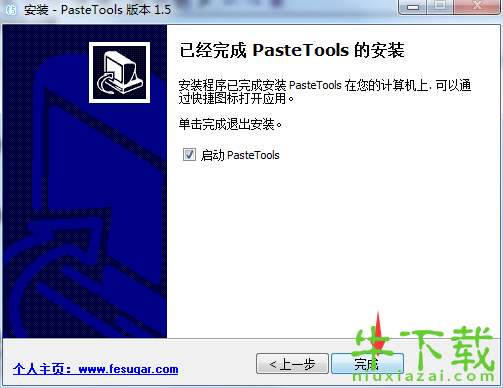
PasteTools功能介绍
模式选择 模式选择用来增加数据,如果当前选择的配置文件60个数据都已经满了,可以进行增加。
软件更新 请转到安装目录下运行 升级程序(PasteToolsUp) 检测更新新版本。
自动回复的快捷键设置 自动回复快捷键有两个快捷键, Enter Ctrl+Enter 进入设置面板,进行切换。
粘贴数据 启动软件,光标至于需要进行输入文本的编辑框内,点击需要粘贴的数据按钮名称,数据将会粘贴到文本框中。
自定义界面颜色设置 进入设置面板,在杂项归纳框中,找到主界面颜色设置和设置面板颜色设置,可以打开颜色面板选择自定义颜色。
删除数据 进入设置面板,点击粘贴数据勾选框将展开修改界面,点击需要修改或者添加的按钮,然后点击删除按钮,如果状态显示 成功(英文) 则数据成功删除,然后在设置面板中勾选上数据增改的勾选框,将返回粘贴数据状态。
修改数据 进入设置面板,点击粘贴数据勾选框将展开修改界面,点击需要修改或者添加的按钮,然后输入对应数据,点击添加,如果状态显示 成功 则数据成功添加,然后在设置面板中勾选上数据增改的勾选框,将返回粘贴数据状态。

PasteTools下载安装步骤
1、在下载站下载安装包

2、点击.exe应用程序开始安装软件
3、选择是否创建桌面图标

4、安装完成关闭向导
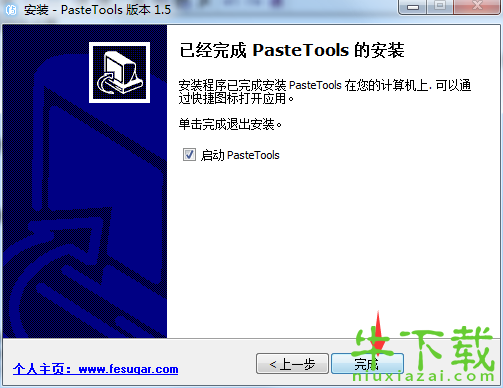
PasteTools官方更新日志
细节优化;
对于系统分辨率和字体更改所导致的缩放的问题;
优化权限不足进行的提示。
修复添加数据审核空数据逻辑;
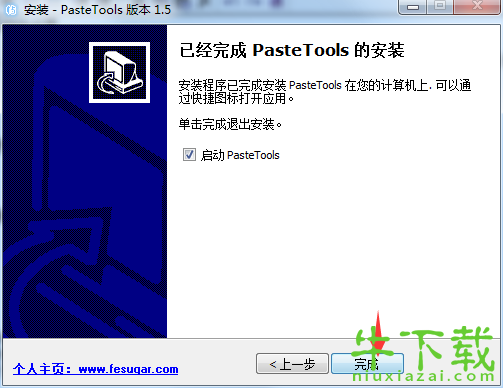
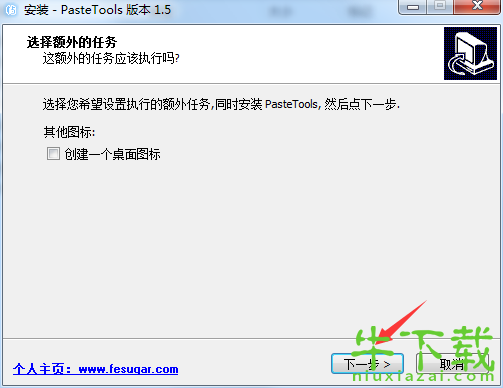
软件截图
PasteTools类似的软件
RAR Password Cracker(压缩文件密码移除工具)V4.12 绿色版
01-12speedupmypc(系统优化加速软件)v6.0.9.0 免费版
12-16佳佳全能音频格式转换器(多功能音频格式转换工具) v12.7.0.0 官方版
11-15机器码修改大师绿色版(机器码修改软件)V9.0
01-20橘子水印添加器(图片水印添加软件)v1.0 免费版
02-10Binance(数字货币交易平台)1.3 最新版
04-06ug7.5(三维建模软件)v2022 免费版
01-06vivaldi浏览器维瓦尔第浏览器
06-11DAMN NFO Viewer(文件查看工具)v2.10 中文版
04-29凌云好用剪切板(复制粘贴工具)V15.5 免费版
03-29txt文本编辑器(文字编写工具) v7.5.1 绿色版
04-20memtest86(内存性能测试软件) v1.0 中文版
03-09musicCube(电脑音乐播放器软件) v1.0 正式版
11-29云记事本(文本处理软件)1.0.1.1 免费版
01-19Cryptainer LE(系统文件及硬盘加密软件)v11.5.2.0 官方版
02-11eduword(公式编辑器) v1.4 绿色版
01-11七彩色图片批量处理工具(图片批量处理软件) 10.1免费版
11-30Text Editor文本编辑器(开源简易文本编辑工具)v10.2.0 免费版
03-11Deezloader Remix (国外无损音乐下载器)v4.4.0 便携版
02-10pdb文件阅读器(PDB电子书阅读工具)V1.04 绿色中文版
11-25















